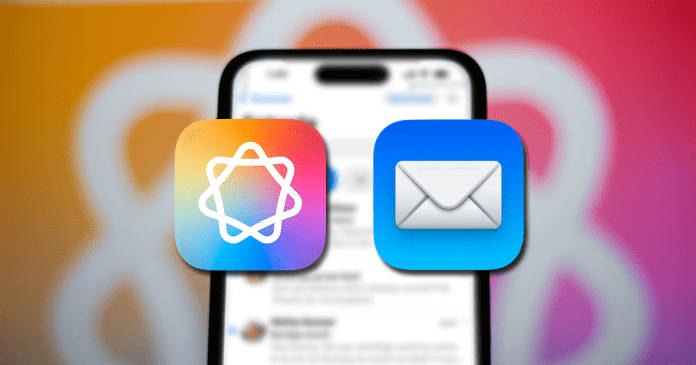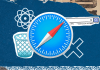¿Te gustaría poder responder tus correos de una manera más eficiente y sencilla? Bueno, con Apple Intelligence y las herramientas de iOS, esto es posible. Aquí te compartimos dos trucos infalibles para hacerlo.
Lee: ¡Tu iPhone ahora graba y transcribe llamadas al instante! Descubre cómo hacerlo
1. Respuestas automáticas en Apple Mail: contesta correos en segundos
Con Apple Intelligence ahora puedes acortar el tiempo de respuesta a tus correos. Esta función puede analizar el contenido de tus correos electrónicos y sugerir respuestas rápidas y relevantes, ahorrándote tiempo y esfuerzo. Sigue estos pasos para utilizarla:
1. Abre la app Mail en tu iPhone.
2. Selecciona un correo y toca la opción ‘Responder’.
3. En la parte superior del teclado verás respuestas sugeridas. Estas opciones son generadas por Apple Intelligence, especialmente si el mensaje requiere información específica.
Si Apple Intelligence detecta que el mensaje es simple, por ejemplo, “¿Confirmas asistencia?”, sugerirá opciones como “Sí, estaré allí” o “Lo revisaré y te confirmo”.
4. Si es necesario, personaliza la respuesta antes de enviarla.
5. Cuando esté lista, toca ‘Enviar’.
Esta función es ideal para responder rápidamente a correos que requieren confirmaciones breves o información sencilla.

2. Atajos de texto en iPhone: escribe más con menos
Los atajos de texto te permiten crear abreviaturas personalizadas que, al escribirlas, se expanden automáticamente en frases completas.
Esto es ideal para respuestas frecuentes, firmas o cualquier texto que utilices regularmente. Configura tus atajos de texto siguiendo estos pasos:
1. Entra a ‘Configuración’ en tu iPhone.
2. Navega a ‘General’ y luego a ‘Teclado’.
3. Selecciona ‘Reemplazar texto’.
4. Toca el botón ‘+’ en la esquina superior derecha.
5. En el campo ‘Frase’, escribe una respuesta que uses frecuentemente, como tu nombre completo o una firma estándar.
6. En el campo ‘Función rápida’, crea una abreviatura única, como “nmr” para tu nombre completo.
7. Guarda el atajo tocando ‘Guardar’.
Ahora, cada vez que escribas “nmr”, iOS lo sustituirá automáticamente por tu nombre completo. Esta función no solo es útil para nombres, sino también para frases comunes que quieras utilizar.
Implementando estos trucos, podrás gestionar tu correo electrónico de manera más eficiente y profesional, aprovechando al máximo las capacidades de Apple Intelligence, disponible en los nuevos iPhone 16 y iPhone 16 Pro.
Conócelos en tu Centro de Atención a Clientes más cercano o en la Tienda en Línea de Telcel, donde puedes comprar a meses sin intereses y sin costo de envío. Sigue navegando en la Red #Telcel5G.
Cuéntanos cómo te funcionan estos atajos.
Lee: ¿Sabías que puedes controlar tu iPhone solo con la mirada? Aquí te decimos cómo hacerlo
Ahora ve: